
时间:2023-03-09 编辑:hyd
AutoCAD2019是一款非常专业的制图软件,那有很多用户表示自己不知道怎么通过这款软件标注尺寸数字,下面就通过这篇文章给大家介绍一下,一起往下看吧!
1、大家可以看到,这个圆的半径标注出来是看不清的,字体很小,
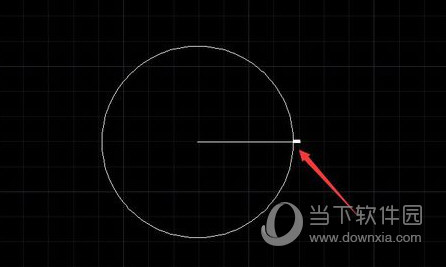
2、双击图上面的A字母图标,点进去后,会弹出一个框,
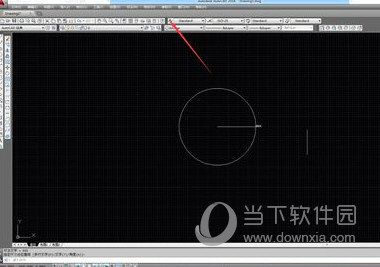
3、然后点击白色框里面有个高度,把高度里面的数字调整到适合大小,比,50,100,200都可以,然后点击应用,关闭,这时候你会发现字体有可能还是没有变大,

4、双击标尺的数字,会弹出另外一个白色的框,同时你会发现,字体变大了,然后点击白色框里面的确定,就可以了。

以上就是游戏爱好者小编今日为大家带来的AutoCAD2019怎么标注尺寸数字 数字大小修改教程,更多软件教程尽在游戏爱好者!
AutoCAD2019相关攻略推荐: